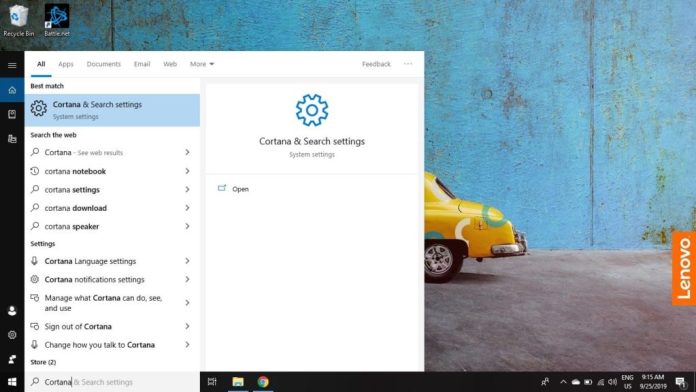TrustedInstaller.exe è un servizio Windows molto importante che utilizzerà un’alta percentuale della potenza di elaborazione e rallenterà il sistema. Quindi secondo alcuni utenti è bene disabilitare il processo TrustedInstaller.exe su Windows.
Prima di fare qualsiasi cosa, leggi e comprendi che cos’è TrustedInstaller.exe in Windows . Come abbiamo già detto, TrustedInstaller Service è un servizio molto importante, ma a volte utilizza un elevato utilizzo della CPU.
Questo problema di utilizzo elevato della CPU è molto vecchio in Windows 10. Questi servizi rallentano il tuo computer. Senza TrustedInstaller.exe , non è possibile installare o rimuovere altre app di terze parti in Windows 10. Quindi non è una buona idea rimuovere il servizio Windows TrustedInstaller.
Tuttavia, puoi risolvere questo problema di utilizzo elevato della CPU con alcune modifiche. Siamo qui per aiutarti con il problema della CPU alta TrustedInstaller.
In questo articolo, spiegheremo cos’è questo servizio TrustedInstaller e perché richiede così tanta RAM? Inoltre, capirai, è bene disabilitare TrustedInstaller.exe o meno.
Che cos’è TrustedInstaller.exe?
TrustedInstaller.exe è un programma di installazione di moduli di Windows che consente l’installazione e la rimozione di programmi. Il servizio si trova in C:\Windows\serviceing \. Il servizio è impostato per essere eseguito in modalità manuale. Ma a volte questo processo è danneggiato e, a causa di ciò, rallenterà il tuo sistema.
In tali situazioni, puoi eseguire uno scanner di file di sistema utilizzando il comando sfc / scannow nel prompt dei comandi come amministratore. Questo servizio utilizza un’alta percentuale della tua potenza di elaborazione.
Puoi, ma si consiglia di non disabilitare TrustedInstaller in quanto è un servizio di sistema protetto e se lo disabiliti, non puoi installare gli aggiornamenti di Windows e anche disinstallare le app sul tuo sistema.

Quando provi a disinstallare le app sul tuo computer Windows, vedrai apparire un messaggio di accesso negato alla cartella e dire ” È necessaria l’autorizzazione da TrustedInstaller per apportare modifiche a questa cartella .”. Dovrai cambiare proprietà.
Soluzioni per risolvere il problema di utilizzo elevato della CPU di TrustedInstaller.exe
Metodo 1: assumere la proprietà dei file
Passaggio 1: trova la cartella di sistema e fai clic con il pulsante destro del mouse su di essa > Proprietà .
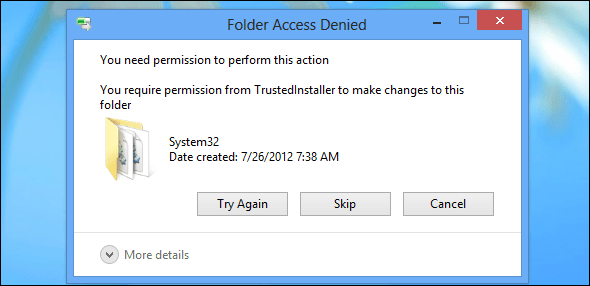
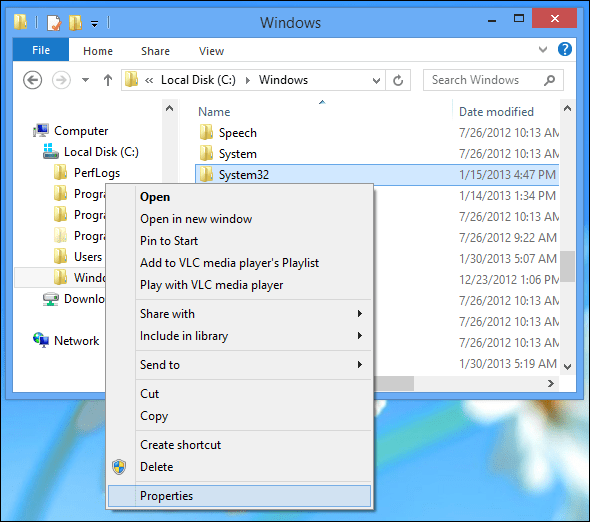
Passaggio 2: scheda Sicurezza > fai clic su Avanzate .
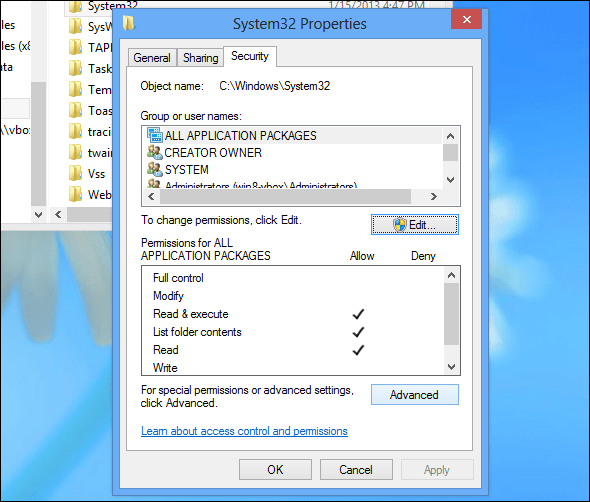
Passaggio 3: fare clic sul collegamento Modifica per modificare il proprietario .
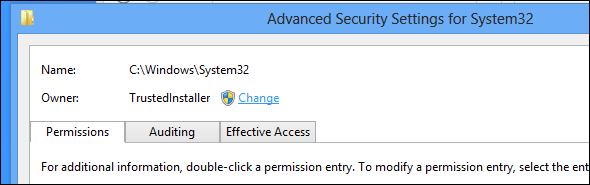
Passaggio 4: digita Amministratori > fai clic su Controlla nomi> conferma .
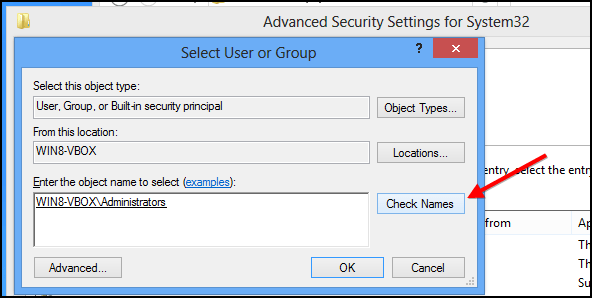
Passaggio 5: abilitare ” Sostituisci proprietario su sottocontenitori e oggetti ” per applicare queste modifiche> Fare clic su OK .

Passaggio 6: fare clic su Modifica nelle proprietà > Selezionare l’utente Amministratori > abilitare il Controllo completo.
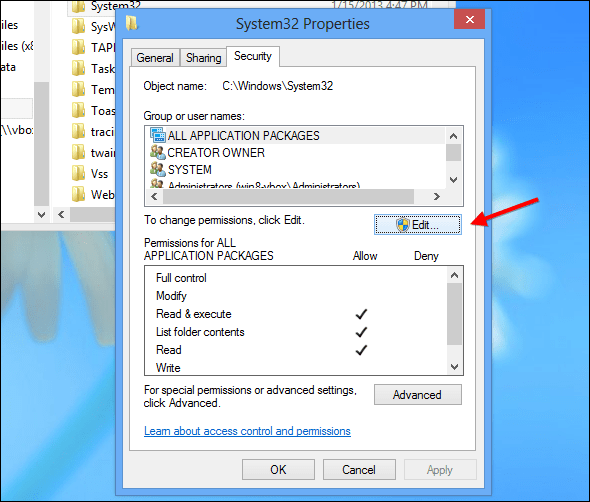
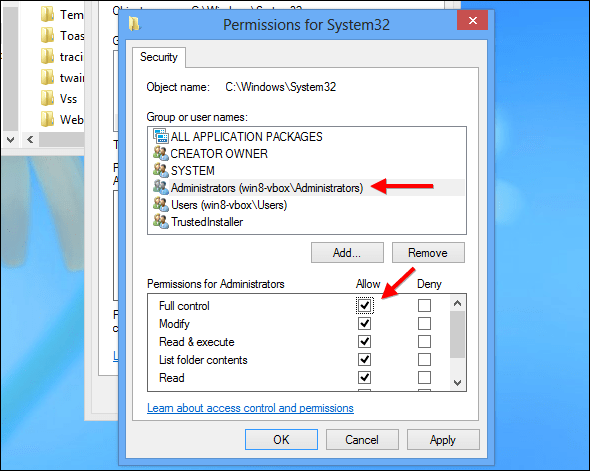
Passaggio 7: fare clic su OK.
Trustedinstaller non è un virus. Non vuoi spaventare. Non danneggerà il tuo sistema Windows. Se vuoi eliminare i file protetti da trustedinstaller, è molto semplice. Devi solo cambiare pwrmission, come abbiamo spiegato sopra.
Quindi segui il passaggio precedente e facci sapere. Se stai riscontrando altri problemi su Windows 10, commenta di seguito.